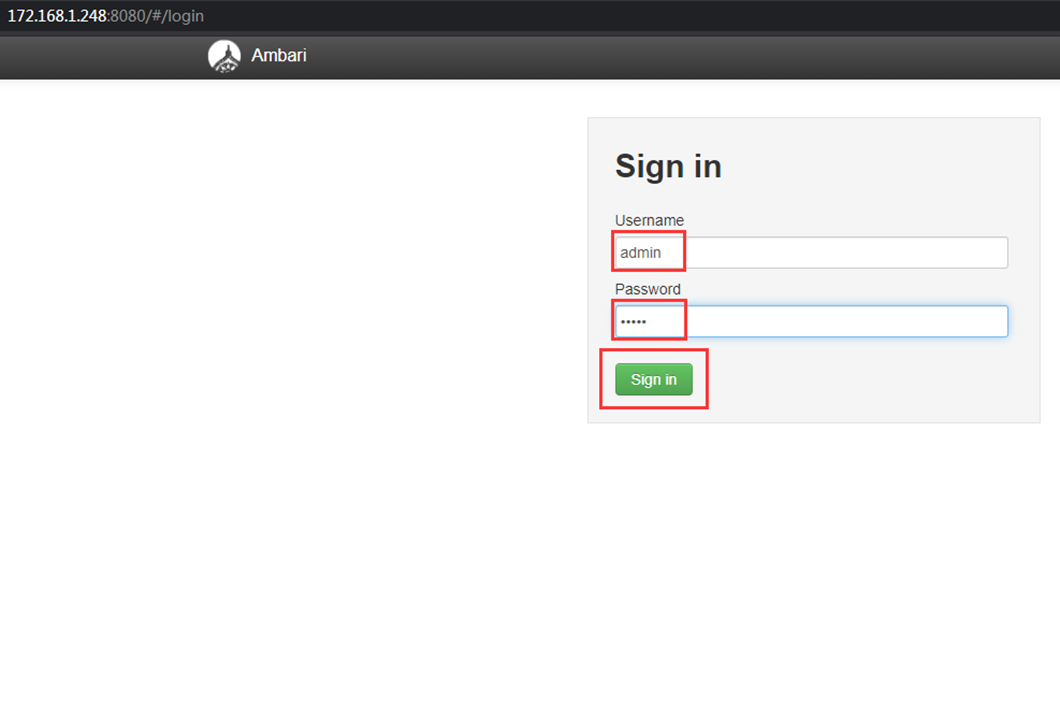画像项目拆分之 springboot
第1步: 拉取 tomcat 8.5 镜像
第2步:启动镜像
第3步:把代码复制到镜像中
第4步: 修改相关的配置文件
第5步: 打通网络
制作 Dockerfile 把项目源码复制到 镜像中
第1步: 拉取 tomcat 8.5 镜像
docker search tomcat
docker pull tomcat:8.5
可以指定 jdk:
docker pull tomcat:8.5.90-jdk8
把这个镜像 上传到 我们本地 Harbor仓库:
docker tag tomcat:8.5 harbor.baimei.com/huaxiang/tomcat:8.5
docker push harbor.baimei.com/huaxiang/tomcat:8.5
以下暂时忽略:
第2步:制作 dockerfile
使用curl测试端口号,通过ps 可以查出运行状态以及端口号,测试即可。可以发现出现页面404,说明可以访问了,只是路径出现问题
curl 0.0.0.0:8080

docker exec -it happy_easley bash

进入后可以发现两个重要的webapps以及webapps.dist
在自己tomcat可以发现,下面的东西时全部存在webapps文件夹下的,
点开webapps时发现为空

原来这个tomcat是被docker给阉割了,就是将原本属于webapps下面的全部东西放入到webapps.dist文件下面了
接下来就好办了,可以cp赋值过去,也可以rm移动过去,当然还可以直接删除webapps文件,再将webapps.dist重命名为webapps。这里选择复制
root@5ed696e081d0:/usr/local/tomcat/webapps# cp -r ../webapps.dist/* .
root@5ed696e081d0:/usr/local/tomcat/webapps# ls
ROOT docs examples host-manager index.jsp manager
root@5ed696e081d0:/usr/local/tomcat/webapps#

再切换到webapps,就能发现里面有东西了
测试一下:
可能需要30s左右,我们就能在浏览器上访问了。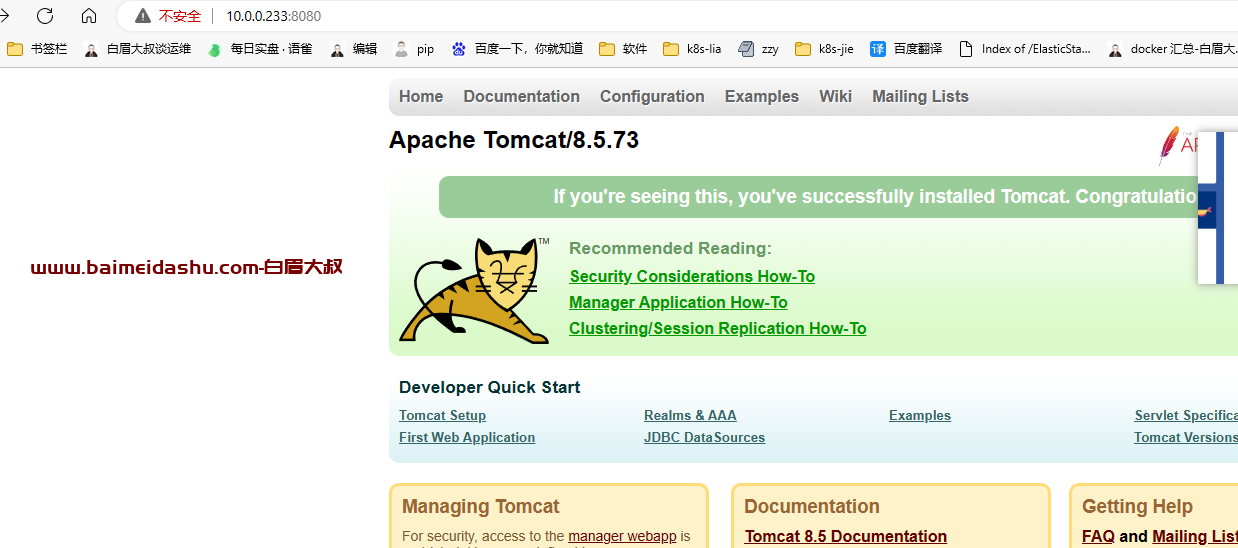
把这个坑 解决了, 其他的就是小问题了。
第3步:把代码复制到镜像中
第4步: 修改相关的配置文件
第5步: 打通网络
详细参考 :https://blog.csdn.net/zhenghuishengq/article/details/112868488
 51工具盒子
51工具盒子